大家好,这里是效率办公指南!
📅 在处理Excel中的日期数据时,我们经常需要创建特定的日期或从多个单元格中合并日期。DATE 函数是Excel中一个非常实用的工具,它可以帮助我们从年、月、日的单独信息中创建一个正确的日期格式。今天,我们将详细介绍DATE函数的使用方法,并提供三个不同难度的使用案例,帮助你从入门到精通。
DATE函数的语法
DATE函数的基本语法如下:
DATE(year, month, day)
year:必需的,指定年份。可以是数值或数值表达式。
month:必需的,指定月份。可以是数值或数值表达式。
day:必需的,指定天数。可以是数值或数值表达式。
案例一:基础日期创建
场景:我们需要在Excel中创建一个特定的日期,比如2024年5月28日。
操作:
在A1单元格输入以下公式:
=DATE(2024, 5, 28)这将返回日期“2024-05-28”。
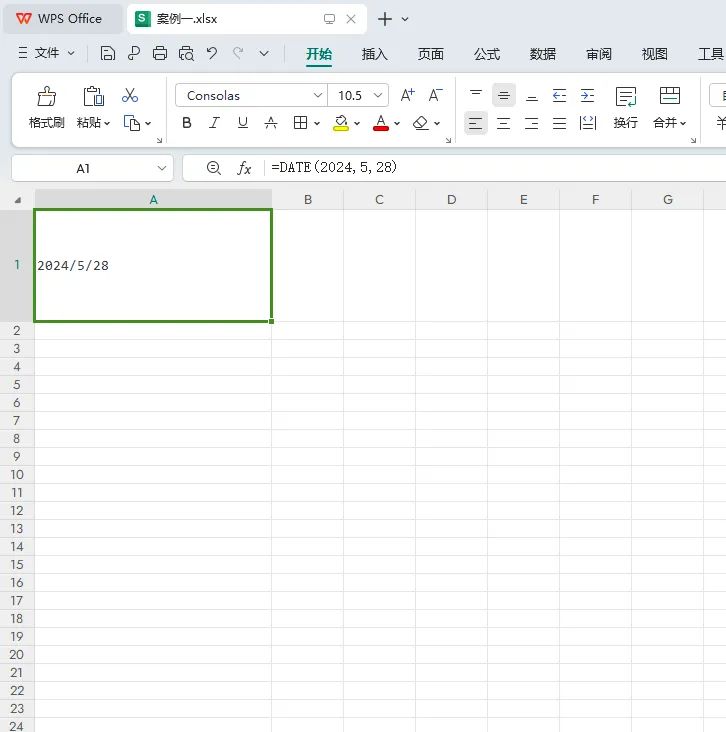
案例二:从单独列合并日期
场景:在一个数据表中,年份、月份和日期分别存放在A列、B列和C列。我们需要合并这些列中的信息,创建一个正确的日期格式。
操作:
在D2单元格输入以下公式:
=DATE(A2, B2, C2)这将返回日期“2024-05-28”和“2024-12-25”。
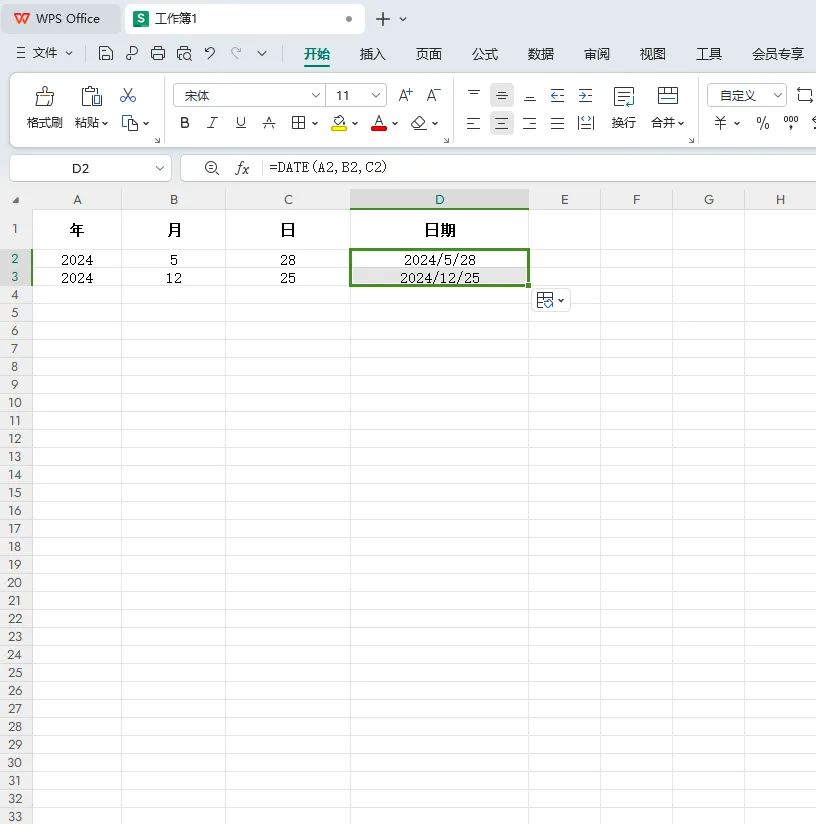
案例三:计算特定日期的年份和月份
场景:我们需要计算从今天起一年零三个月后的日期。
操作:
在A1单元格输入以下公式来获取当前日期:
=TODAY()在B1单元格输入以下公式来计算一年零三个月后的日期:
=DATE(YEAR(A1) + 1, MONTH(A1) + 3, DAY(A1))这将返回从当前日期起一年零三个月后的日期。
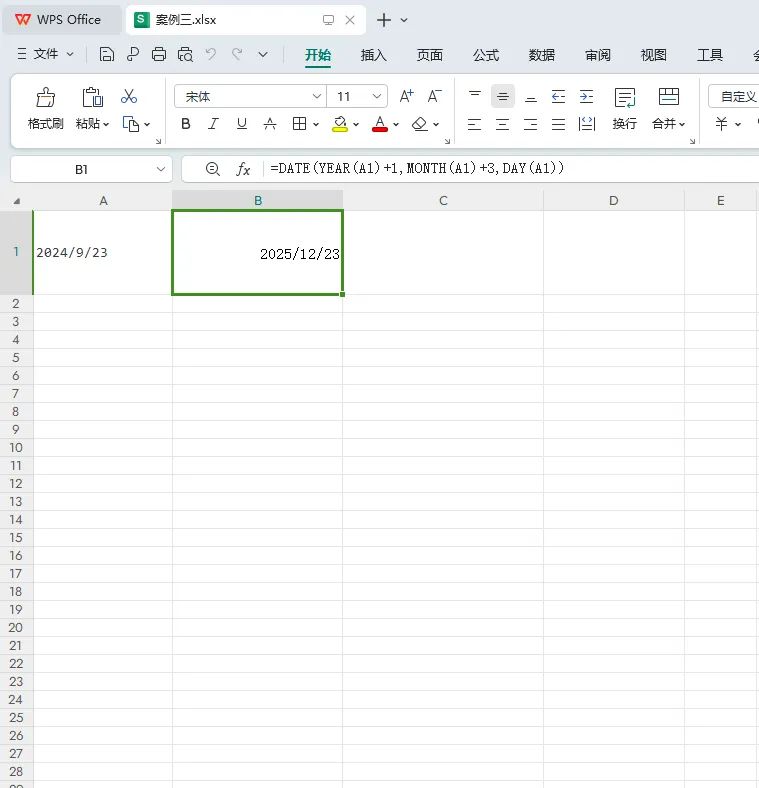
注意事项
确保年份、月份和日期的值在合理的范围内,比如月份应在1到12之间。
- DATE函数创建的日期将根据Excel的日期系统中的日期格式进行显示。
总结
DATE函数是Excel中处理日期数据的强大工具。通过上述案例,我们从基础到进阶,详细解析了DATE函数的使用方法。希望这些技巧能帮助你在工作中更加高效地处理日期数据。如果你有任何疑问或需要进一步的帮助,欢迎在下方留言,我们会尽快为你解答。
微信搜一搜【效率办公指南】,回复【464598b27382】下载文中案例























 被折叠的 条评论
为什么被折叠?
被折叠的 条评论
为什么被折叠?








